Pr转场特效怎么加?利用Pr转场特效可以帮助小伙伴们制作出很多酷炫好看的视频,但是有很多小伙伴不明白如何使用Pr转场特效制作出自然好看的视频,现在系统城就为大家提供两种Pr转场特效的使用教程,有需要的小伙伴快来系统城看看吧。
Pr转场特效怎么加?
方法一:
一、用Pr给视频添加转场效果,首先打开Premiere,打开一个项目,没有项目就新建一个。
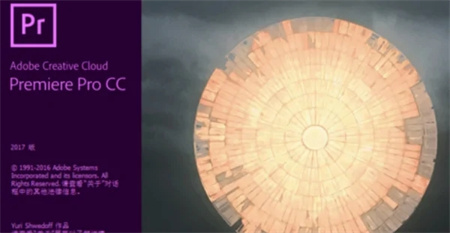
二、然后在项目区域里双击添加一段视频素材。
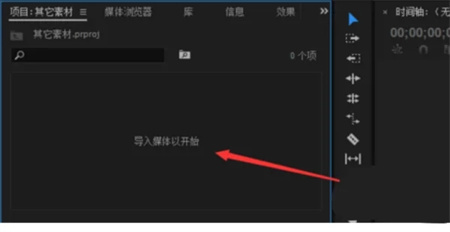
三、把项目区域里已经添加过的视频素材拖动到时间轴上面。
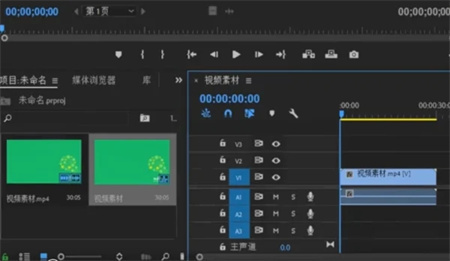
四、接着选择效果,效果里面有很多选择,选择最下面的视频过渡。
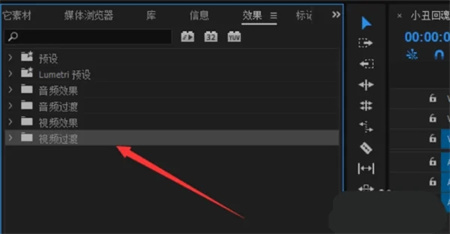
五、视频过渡里面都是你想要的转场效果,可以每个都试一试,选择一个自己喜欢的风格。
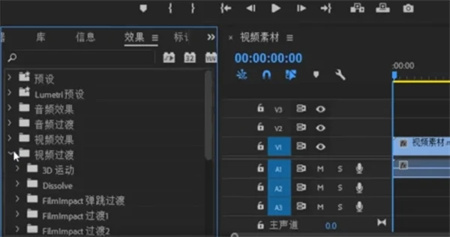
六、然后选择剃刀工具,或者按快捷键c,用剃刀工具剪一下视频,你想把转场效果添加到什么位置就剪哪里。
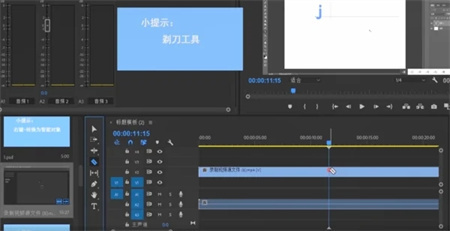
七、剪断之后,就可以把视频过渡里面的效果给拖动到视频轨刚才剪断的地方了。
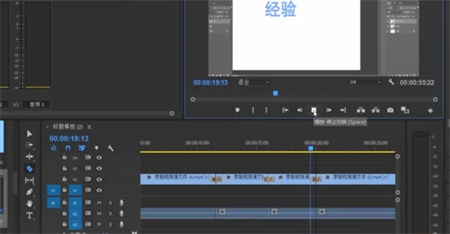
方法二:
打开PR,导入两段视频,调整视频位置,使两段视频相连。
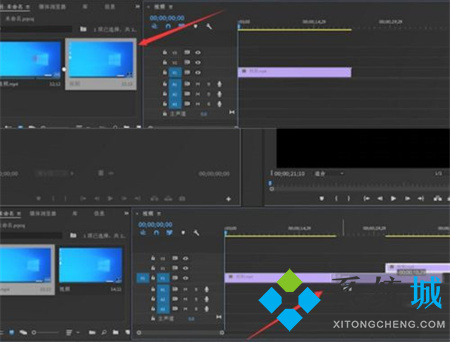
点击编辑,效果,选择视频过渡效果,把过渡效果拖拽到视频连接处。
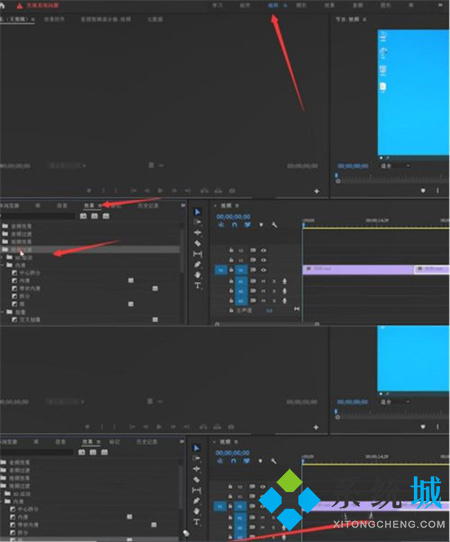
播放视频,即可看到转场效果添加成功。
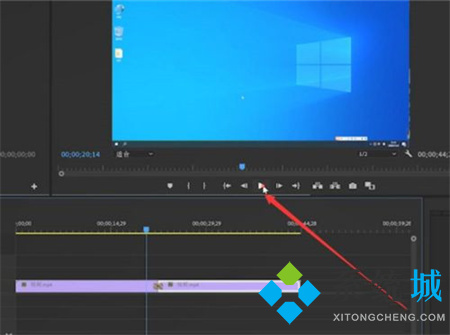
以上就是系统城为大家提供的Pr转场特效使用方法,其中小编觉得第一种方法更加实用简单,不过这两种方法都可以帮助你学会操作Pr转场特效,系统城感谢您的阅读。
 站长资讯网
站长资讯网